- Android
- iOS
Удаление снимков
Снимки можно удалить из вкладки Галерея.
Удаление снимков
Удаленные снимки невозможно извлечь из смарт-устройства. Однако они не удаляются с карты памяти камеры. Чтобы удалить снимки с карты камеры, используйте параметр Загрузить снимки во вкладке Камера.
Удаление выбранных снимков
Чтобы удалить несколько выбранных снимков, выполните следующие шаги.
-
Нажмите и удерживайте уменьшенное изображение или коснитесь
 и выберите Выбрать для просмотра дисплея для выбора изображений. Коснитесь снимков, чтобы выбрать их для удаления; выбранные снимки обозначаются символом
и выберите Выбрать для просмотра дисплея для выбора изображений. Коснитесь снимков, чтобы выбрать их для удаления; выбранные снимки обозначаются символом  .
.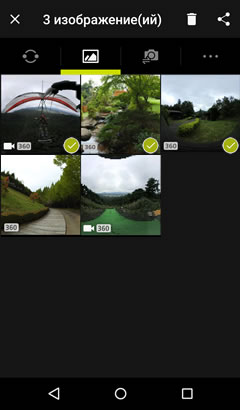
-
Нажмите
 .
.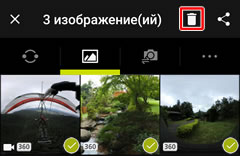
-
Нажмите OK, чтобы удалить выбранные снимки.
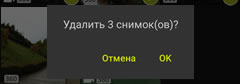
Удаление снимков по одному
Чтобы удалить снимки в режиме полнокадрового просмотра, выполните следующие шаги.
-
Отобразите снимок в режиме полнокадрового просмотра, нажмите
 и выберите Удалить.
и выберите Удалить.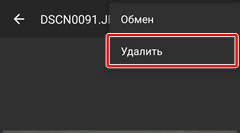
-
Нажмите OK, чтобы удалить выбранный снимок.
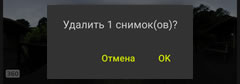
Удаление выбранных снимков
Чтобы удалить несколько выбранных снимков, выполните следующие шаги.
-
Нажмите Выбрать для просмотра дисплея для выбора изображений. Коснитесь снимков, чтобы выбрать их для удаления; выбранные снимки обозначаются символом
 .
.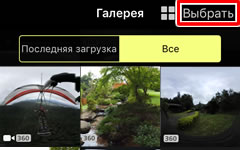
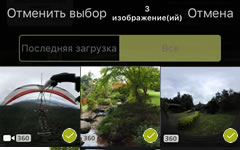
-
Нажмите
 .
.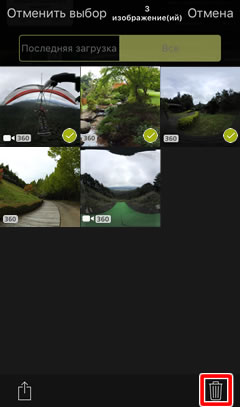
-
Коснитесь n снимок(ов) выбрано для удаления.

-
Коснитесь Удалить, чтобы удалить выбранные снимки.
Удаление снимков по одному
Чтобы удалить снимки в режиме полнокадрового просмотра, выполните следующие шаги.
-
Отобразите снимок в режиме полнокадрового просмотра и нажмите
 .
.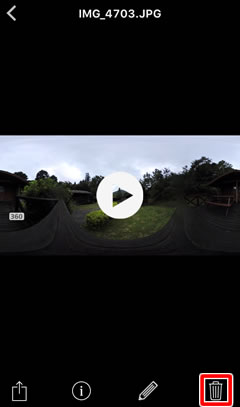
-
Коснитесь 1 снимок(ов) выбрано для удаления.

-
Нажмите Удалить, чтобы удалить выбранный снимок.
